Slik fikser du "Å logge på Facebook fra en innebygd nettleser er deaktivert"

Innholdsfortegnelse
Hvis vi kunne reise tilbake et tiår eller mer, ville sosiale medier betraktet som en sjeldenhet. Men deres makt er ikke lenger tvilsom, og vi er alle klar over det. Facebook har vokst som en supermakt i en verden oversvømmet av sosiale medieplattformer for ulike brukerkrav i dag. Appen har blitt en betydelig del av livet vårt, med over 5 milliarder nedlastinger på Android alene i 2022.

Suksessen deres skyldes først og fremst deres enkelhet. Du ville ikke tro at du kunne bruke flere timer av dagen på å bla gjennom feeden og se videoklipp og ting fra andres liv når du først ser på plattformen. Appen er enkel å bruke, og brukergrensesnittet er også brukervennlig for nykommere.
Denne appen har gitt enkeltpersoner en stemme, slik at de kan uttrykke seg åpent på måter som ellers ville vært vanskelig i hverdagen. . Likevel befinner vi oss av og til i en vanskelig posisjon med appen på grunn av mange årsaker, en av dem vil vi diskutere i dag. Imidlertid vil du alltid finne deg selv tiltrukket av denne sosiale nettverkssiden for litt moro og avslapning på slutten av dagen. Så hvis du har snublet over denne bloggen, er vi ganske sikre på at du får varselet Logging på Facebook fra en innebygd nettleser er også deaktivert i appen? Hvis svaret ditt er ja, er vi her for å hjelpe deg. Så bli med oss tilslutten for å vite mer om hvorfor dette skjer og mer.
Hva er de mulige løsningene for dette problemet?
Når en slik feil oppstår, er det tydelig at du ser etter løsninger for å bli kvitt den. Denne delen vil snakke om de potensielle løsningene som kan hjelpe deg med å takle denne utfordringen. Så la oss se på dem individuelt.
Bruk av SDK 8.2-versjonen
Den umiddelbare løsningen vi vil snakke om kommer fra Facebook selv. Da selskapet uttalte at det ikke lenger ville støtte Facebook-påloggingsautentisering på Android-innebygde nettlesere, bemerket de tydelig dette alternativet som kundene kunne teste i det opprinnelige innlegget. Hvis appen din viser Facebook-pålogging på en innebygd nettleser, har Facebook sagt at du må bruke SDK-en og oppgradere den til versjon 8.2.
Se også: Hvordan se Netflix-passord når du er logget på (uten å tilbakestille det)I tillegg har appen bedt om at enhver form for omgåelse når brukere sjekker inn på kontoene sine unngås. Så, hva betyr det om du bruker SDK-versjon 8.2? Ikke bekymre deg hvis du er forvirret og ikke forstår det. Dette gir faktisk applikasjonen en rekke teknikker for å autentisere brukeren.
De kan bruke verktøy som push-varslinger for å validere identifiseringen av brukerne. Andre muligheter inkluderer å henvise besøkende til å fullføre påloggingsprosessen i Chrome-nettleseren eller Facebooks Android-app. Selv om Facebook har gitt brukerne dette alternativet, bør du være detklar over at det kan være tider når de ikke er i stand til å autentisere brukere ved å bruke tilleggsmåtene de har gitt.
Og hvis kontoen din faller innenfor denne kategorien, vil du bli forhindret fra å logge på en Android-nettvisning. Du står imidlertid fritt til å logge på med en annen enhet hvis dette skjer.
Prøv å bruke en annen nettleser
Dette er følgende mulige tilnærming som kanskje kan hjelpe deg med Facebook-kontofeil. Så problemet du ser på kontoen din er mest sannsynlig forårsaket av innebygde Android-nettlesere. Dermed kan du alltid prøve å installere en annen nettleser og angi den som kontoens standardnettleser for å fikse feilen. Du kan for eksempel bruke Chrome til å logge på Facebook.
Når du har installert nettleseren på skrivebordet, går du til Facebook og logger på med påloggingsinformasjonen din. For mange mennesker med lignende problemer har denne strategien vist seg å være vellykket. Forhåpentligvis vil det også løse problemet ditt.
Hvis du står overfor utfordringer med å gjøre Chrome til standardnettleser, her er trinnene du må følge.
Trinn 1: For å begynne må du gå over til innstillinger fanen på enheten din.
Trinn 2: Du må finne appene og trykk deretter velg standardapper . Du må imidlertid være oppmerksom på at forskjellige enheter har forskjellige alternativer, og du ser kanskje ikke dette alternativet først.
Se også: Hvordan fikse "utførelse tilbakestilt: TransferHelper: TRANSFER_FROM_FAILED" PancakeSwapTa medFacebook-innstillinger inn i bildet
Vi har ett alternativ til hvis de tidligere tilnærmingene vi foreslo ikke har fungert for deg. Så først og fremst åpner du Facebook og logger på med påloggingsinformasjonen din, og deretter går du til instruksjonene nedenfor. Vi hjelper deg gjerne hvis du er usikker på hvordan du gjør det.
Trinn 1: Gå til innstillingene på Facebook. For å komme dit må du klikke på de tre horisontale linjene eller hamburgerikonet i øvre høyre hjørne av skjermen for å åpne menyen.
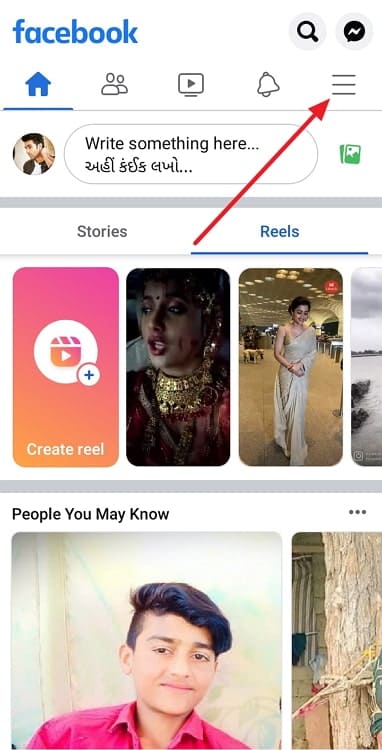
Trinn 2: Når du kommer til, rull ned til du ser alternativet for innstillinger & personvern , og trykk deretter på det. Se deretter etter alternativet innstillinger og klikk på det.
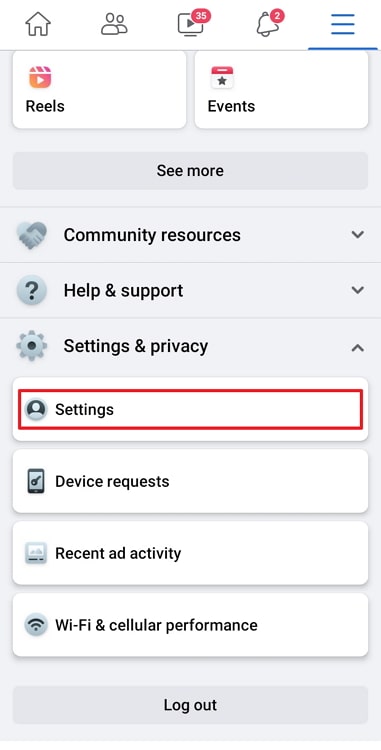
Trinn 3: Du må gå over til mediet alternativet på siden som vises. Hvis du følger dette trinnet, kommer du til medieinnstillingene dine.
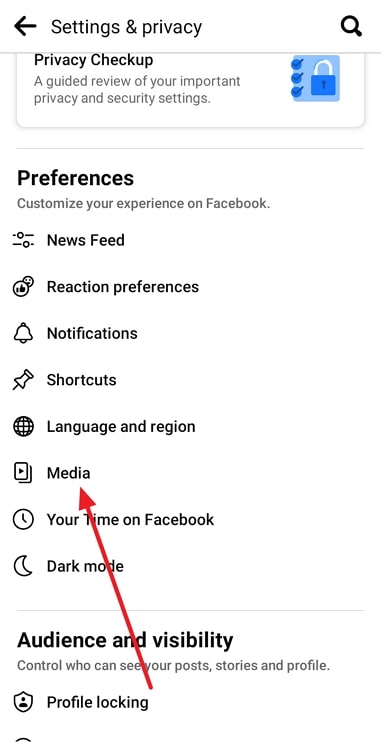
Trinn 4: Du finner en liste over alternativer; rull ned for å aktivere koblingene åpne eksternt . Dette trinnet vil sikre at feilen er rettet, og nå kan du fritt logge på ulike apper.
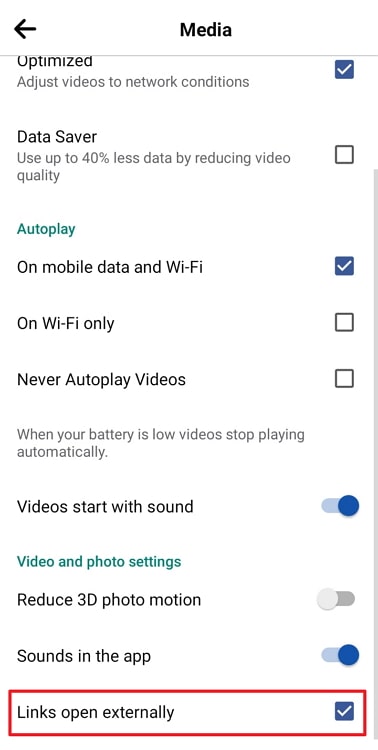
Vær oppmerksom på at denne løsningen bare fungerer for Android.
- Hvordan slutte å få spamfølgere på Instagram
- Hvordan slutte å få meldingsforespørsler fra fremmede på Facebook

